解决虚拟机中Win7系统无法安装vmware tools问题
| 阿里云国内75折 回扣 微信号:monov8 |
| 阿里云国际,腾讯云国际,低至75折。AWS 93折 免费开户实名账号 代冲值 优惠多多 微信号:monov8 飞机:@monov6 |
目录
前言
网上寻找了大量教程最终结合多个教程总结出解决方法
点击安装vmware tools后出现的错误提示弹窗

一、将操作系统更新到SP1
百度经验Win7虚拟机无法安装vmware tools怎么办
https://jingyan.baidu.com/article/0aa22375ed156cc8cd0d6434.html
这篇已经指出了根本问题Win7虚拟机安装vmware tools提示安装程序无法进行需要将操作系统更新到SP1。
二、自动更新问题
但是根据教程打开自动更新时却遇到新的问题win7 windows update 无法更新错误代码80072EFE
这个问题蛮恶心人的新装的Win7Windows Update完全无法使用所有以前推出的更新都无法安装
2021年新安装的Win7系统Windows Update无法更新提示错误代码80072EFE
https://blog.csdn.net/ZLK1214/article/details/120636725
三、解决方案
主要结合以上两个解决方法如果后续工作不必完全修复自动更新功能只需要打好SP1补丁即可
最好先安装一下Windows6.1-KB3020369
这个补丁我也不确定是否必须安装我先安装这个补丁后才进行接下来的安装
1.安装补丁KB3020369后安装KB976932
安装SP1补丁包windows6.1-KB976932
这里找了很多地方终于找到了正确的下载链接
https://www.catalog.update.microsoft.com/Search.aspx?q=kb976932
根据自己电脑是64位或者32位选择对应
链接打开后注意第二个链接是976932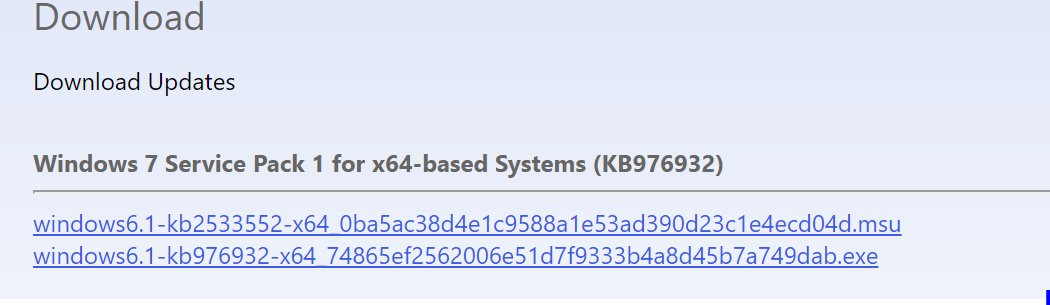
2.安装补丁KB947821
下载完毕后安装又出现问题会被阻止安装按照提示进入
https://docs.microsoft.com/zh-CN/troubleshoot/windows-server/deployment/fix-windows-update-errors#resolution-for-windows-7-and-windows-server-2008-r2
找到适用于 Windows 7 和 Windows Server 2008 R2 的解决方法进入目录https://www.catalog.update.microsoft.com/Search.aspx?q=947821

我选择了图中高亮的64位版本进入后有大量链接
在偏下的部分找到947821补丁下载

下载安装完成后重启虚拟机一定要重启否则还是无法安装SP1补丁
3.安装vmware tools
重启后重试安装补丁包windows6.1-KB976932此时正常完成安装。最后下载安装vmware tools可以正常完成安装
| 阿里云国内75折 回扣 微信号:monov8 |
| 阿里云国际,腾讯云国际,低至75折。AWS 93折 免费开户实名账号 代冲值 优惠多多 微信号:monov8 飞机:@monov6 |

